笔记本电脑怎么连接电视当显示屏用?简单易学的连接方法
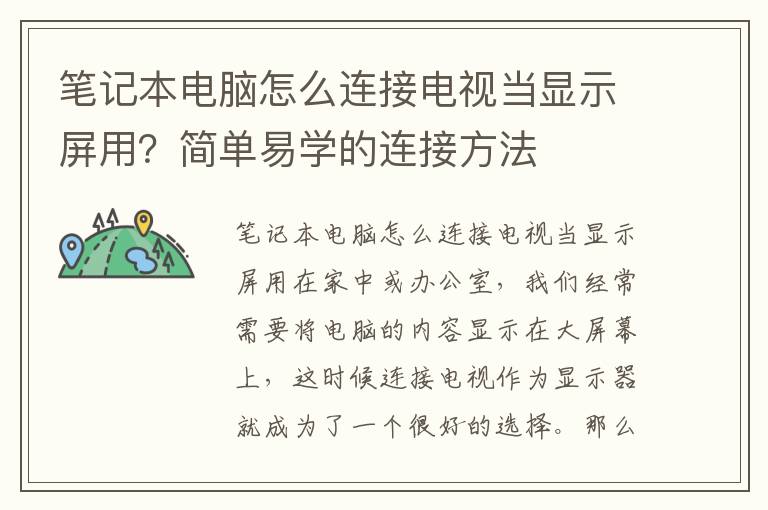
笔记本电脑怎么连接电视当显示屏用
在家中或办公室,我们经常需要将电脑的内容显示在大屏幕上,这时候连接电视作为显示器就成为了一个很好的选择。那么,笔记本电脑怎么连接电视当显示屏用呢?下面我们就来详细介绍一下具体的操作步骤。
步骤一:选择正确的接口
首先,我们需要确认自己的电脑和电视都有哪些接口。常见的接口有HDMI、VGA、DVI等。如果你的电脑和电视都有HDMI接口,那么最好选择这个接口,因为它可以传输高清视频和音频信号。如果电视没有HDMI接口,那么可以选择VGA或DVI接口,但需要注意的是这两种接口只能传输视频信号,不能传输音频信号,所以还需要另外连接音频线。
步骤二:连接电脑和电视
接下来,我们需要将电脑和电视连接起来。具体的连接方式如下:
1. 使用HDMI接口连接:将HDMI线的一端插入电脑的HDMI接口,另一端插入电视的HDMI接口。
2. 使用VGA接口连接:将VGA线的一端插入电脑的VGA接口,另一端插入电视的VGA接口。同时,还需要将音频线的一端插入电脑的音频接口,另一端插入电视的音频接口。
3. 使用DVI接口连接:将DVI线的一端插入电脑的DVI接口,另一端插入电视的DVI接口。同样,还需要将音频线的一端插入电脑的音频接口,另一端插入电视的音频接口。
步骤三:设置电视为显示器
连接好电脑和电视后,我们需要将电视设置为显示器。具体操作如下:
1. 打开电视,切换到相应的HDMI、VGA或DVI输入源。
2. 在电脑上,右键点击桌面空白处,选择“显示设置”。
3. 在“显示设置”窗口中,选择“多个显示器”选项,然后点击“检测”按钮。
4. 如果电脑能够检测到电视,就会在“多个显示器”选项下显示一个“未知显示器”。点击“未知显示器”,然后选择“扩展这个显示器”选项。
5. 点击“应用”按钮,电脑的桌面就会扩展到电视上了。
结论
现在,你已经学会了如何将笔记本电脑连接到电视上作为显示器使用。通过简单的几步操作,你就可以享受更大屏幕的视觉体验了。需要注意的是,在连接电脑和电视时,要确保电脑和电视都处于关闭状态,并且使用高质量的连接线,以确保传输质量。
